Schakel de geluidsinstelling voor e-mailmeldingen van Microsoft Outlook 2016 in of uit met behulp van deze stappen.
Windows-instellingen
Ga naar "Controlepaneel” > “Hardware en geluid” > “Geluiden“. Van daaruit kunt u "Desktop-e-mailmelding" en "Nieuwe e-mailmelding" in de lijst en gebruik vervolgens de "Geluiden” vervolgkeuzemenu om een gewenst geluid te selecteren. U kunt ook kiezen voor "Bladeren…” om bijna elk WAV-geformatteerd geluid te selecteren.
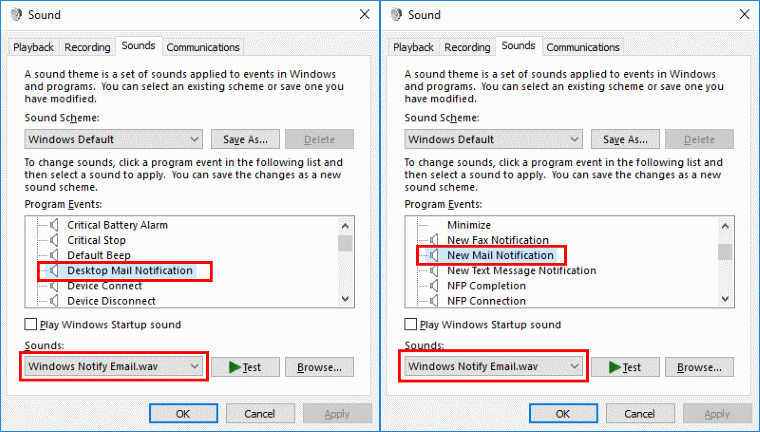
Outlook 2016-clientinstellingen
Fix 1 - Hoofdinstelling
- Selecteer vanuit Outlook "Bestand” > “Opties“.

- Selecteer "Mail” in het linkerdeelvenster.
- In de "Bericht aankomst” gebied is een instelling voor Wanneer er nieuwe berichten binnenkomen. Vink de “Een geluid afspelen" doos.
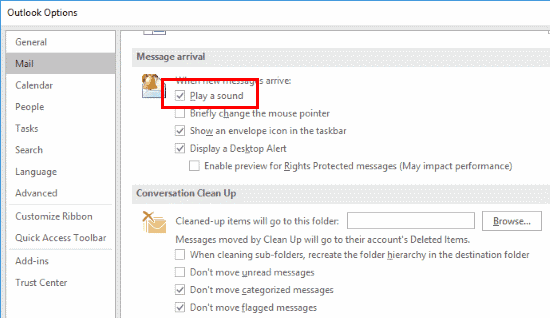
Zorg ook voor de “Melding nieuwe e-maildesktop weergeven” selectie is gekozen. Controleer dit door met de rechtermuisknop op het Outlook-pictogram in de taakbalk (in de buurt van de tijd) te klikken.
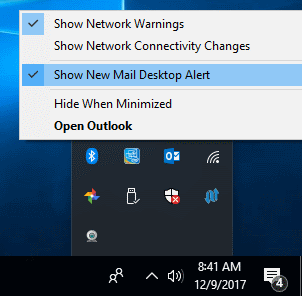
Fix 2 - E-mailregels
- Selecteer vanuit Outlook de "Huistabblad.
- Selecteer "Reglement” > “Regels en waarschuwingen beheren“.
- Zorg ervoor dat alle regels die hier worden vermeld, zijn ingesteld om een geluid af te spelen. Een spreker zal op de regel voor die regel verschijnen als de regel is ingesteld om een geluid af te spelen. Als er geen spreker is, selecteert u de regel en kiest u vervolgens "Regel wijzigen” > “Een geluid afspelen...” kies vervolgens het geluid dat u wilt afspelen.
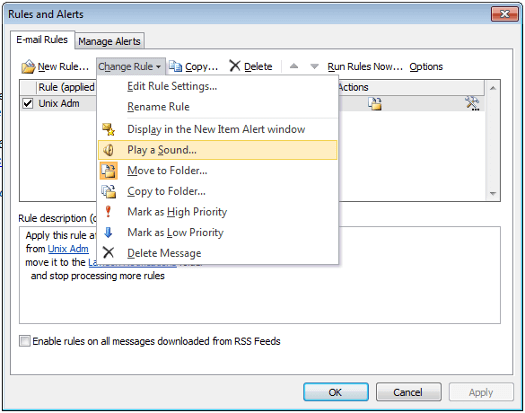
Windows-volume-instelling
Zorg ervoor dat het geluid werkt op uw computer. Klik met de rechtermuisknop op het luidsprekerpictogram tegen de tijd en kies vervolgens "Mixervolume openen“. vanaf daar, zorg ervoor dat "Systeemgeluiden” wordt opgedoken waar het te horen is. Zorg er ook voor dat het is ingesteld om een geldig WAV-bestand te gebruiken en dat uw luidsprekers zijn aangesloten en ingeschakeld.
Zorg er ook voor dat Outlook wordt weergegeven waar het kan worden gehoord.
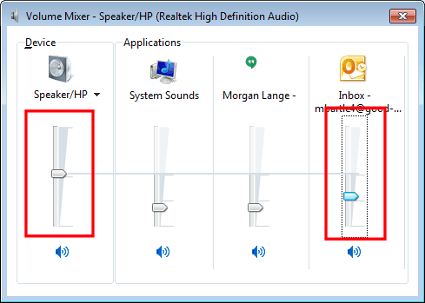
Outlook-webtoegang (OWA)
- Log in op uw Outlook Web Access-site.
- Selecteer de tandwiel icoon bevindt zich in de rechterbovenhoek en kies vervolgens "Opties“.
- Selecteer "Instellingen” in het linkerdeelvenster.
- Scroll naar beneden naar de "bericht opties” sectie, en selecteer of deselecteer “Speel een geluid af wanneer nieuwe items binnenkomen" zoals gewenst.
FAQ
Ik heb deze opties niet. Waarom kan ik deze instelling niet vinden?
U gebruikt waarschijnlijk een oudere versie van Outlook, zoals 2007 of 2003. Onder die versies ga je naar “Gereedschap” > “Opties“ > “Voorkeuren”> “E-mailopties“ > “Geavanceerde e-mailopties“ > “Wanneer nieuwe items in mijn Inbox aankomen“ > “Een geluid afspelen”.